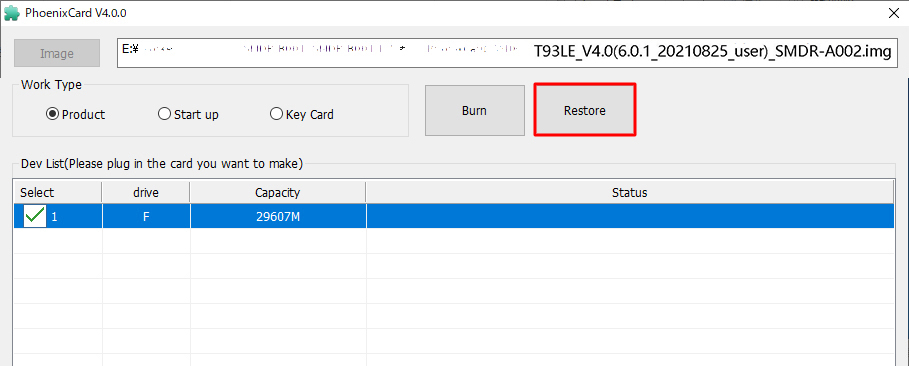SMDR-A002ソフトウェア更新について
SMDR-A002のソフトウェア更新については、随時提供するバージョンアップにより改良を⾏っております。お客様がお持ちの機種にてバージョン情報が「6.0.1_20210825_user」以前の場合は、本ソフトウェアアップデートをご利⽤ください。
更新内容
- ADAS警告TTS音声の言語を変更(日本語へ)
用意するもの
- パソコンとインターネット接続環境
- 容量が32GBまでのmicroSDカード(Class10必須)
- microSDカードを読み込む為のカードリーダー
※Mac OSは対応しておりません。 Windows 10、Windows 8.1、Windows 7をご使用ください。
※microSDカードには相性問題が存在するため、うまく出来ない場合があります。その場合は違うmicroSDカードにてお試しください。microSDカードや取扱に関するご質問は、弊社ではサポート出来かねます。
ご注意
- 更新作業は合計6分ほど掛かります。
- 更新作業は車両装着状態で行います。バッテリー上がりを防ぐため更新中は必ずエンジンをかけた状態で行ってください。
- 安全のため必ず駐車中に行ってください。
- アップデートを実施すると、製品の設定が初期化されます。必要に応じてメモ等にお控えください。
- 更新作業の途中でエンジンを切ったり製品を操作しないでください。
- 更新作業に伴うmicroSDカード・ミラー本体及びパソコン等、全ての機器に関する不具合や登録データの復元等につきまして⼀切の責務を負いかねます。
- アップデート後は以前のバージョンには戻せません。ご注意ください。
更新方法
1.更新ファイルをダウンロードしてパソコンに保存してください。
SMDR-A002本体ソフトウェア更新クリックするとダウンロードが始まります。
※対象ファイル「SMDR-A002_FW_6.0.1.zip」327MB
2.ダウンロードしたファイルを解凍ソフトで解凍してください。
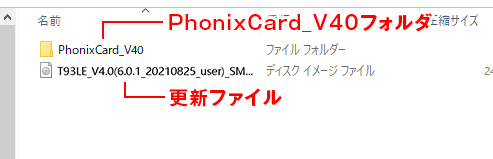
3.PhonixCard_V40フォルダを開き「PhoenixCard.exe」をダブルクリックしてソフトを起動します。
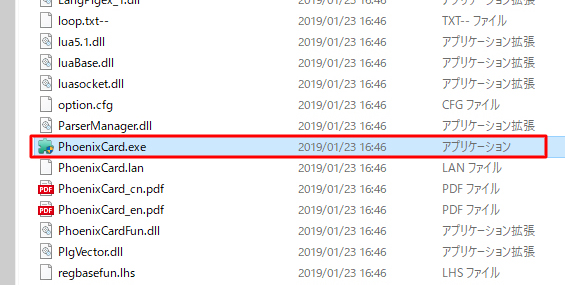
4.microSDカードをカードリーダーにセットしてパソコンに接続します。
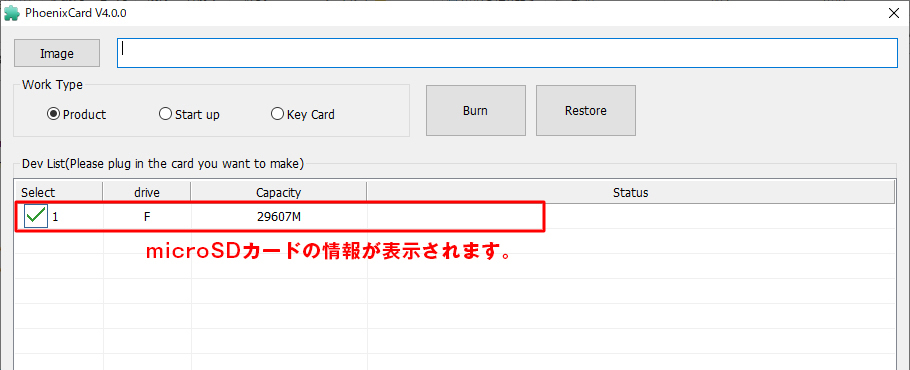
5.Phoenixcard画面の左上、IMageボタンをクリックし、更新ファイル「imgファイル」を選択してください。
(V40_LQS_JP_V6.0.08_2718+nvp6124b(1080P-291)_LCD976_SS-ADAS_M20200608_noIC_24FPS_noPB10.img)
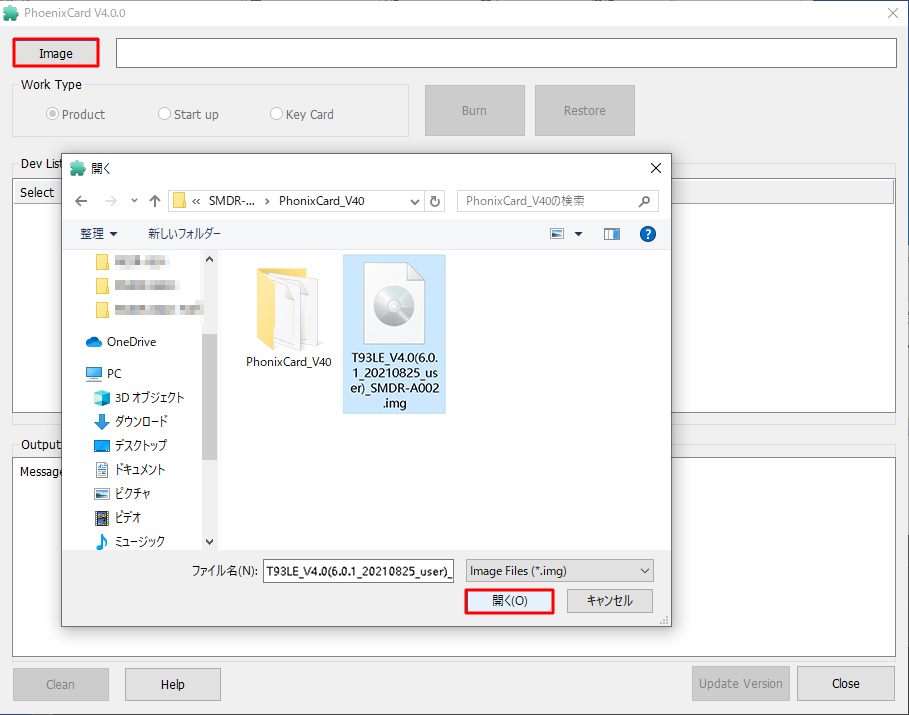
6.Burnボタンをクリックして、microSDカードに更新ファイルを保存します。
(SDカードがフォーマットされます。導入する前に必ず必要なデータをパソコンに保存してください。)
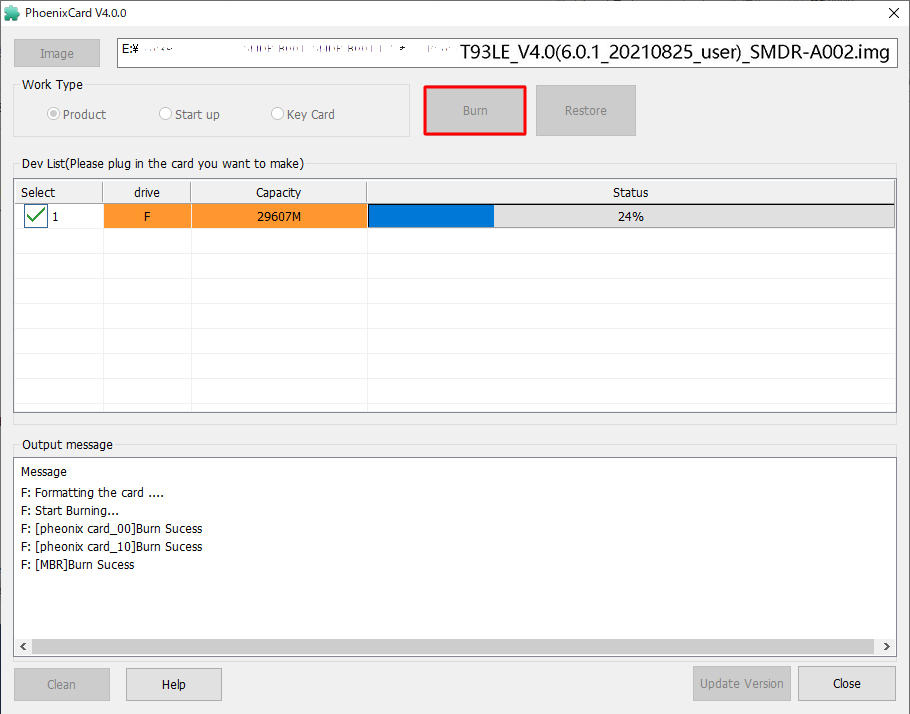
7.保存完了後(ファイル欄の色が緑になります)に、Closeボタンをクリックしてソフトを閉じます。microSDカードを取り外しください。
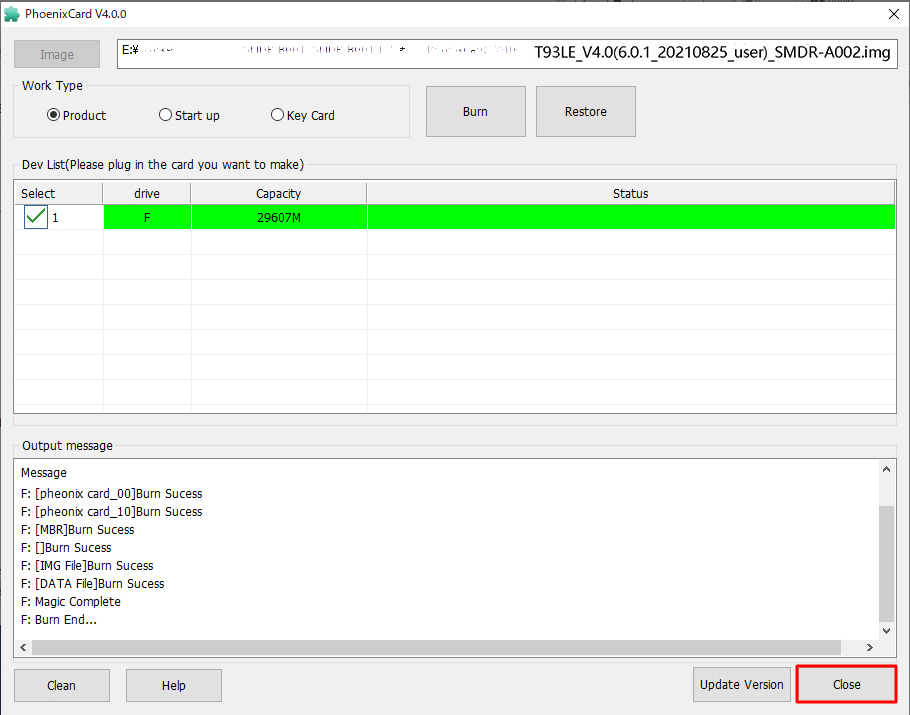
8.車両のエンジンをかけず(ACCがOFFのまま)に、ミラーモニター本体右側のmicroSDカードスロットにカードを挿入してください。そのまま電源ボタンを押して本体が通電すると、アップデートが自動的に始まります。※アップデート時間は約2分間です。

9.アップデート完了後「CARD OK」と表⽰されます。microSDカードを取り外してください。その後、本体システムの初期化が行います。
(システム初期化の処理に約4分間かかります。)
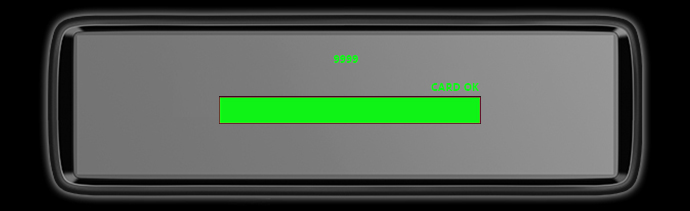
本体システム初期化完了後に、設定のシステム情報画面をスライドしてバージョンを確認し、「6.0.1_20210825_user」になっていれば更新完了です。(設定が初期化されていますので、必要により初期設定を行ってください。)
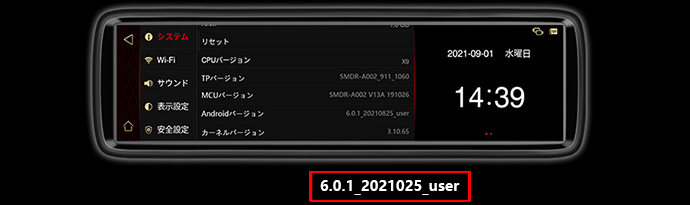
10.使用したmicroSDカードは必ずパソコンでフォーマットしてください。「Phoenixcard」ソフトを起動して対象のmicroSDカードを選択し、Restoreボタンをクリックでフォーマットが始まります。フォーマット完了後にファイル欄の⾊が緑色になります。